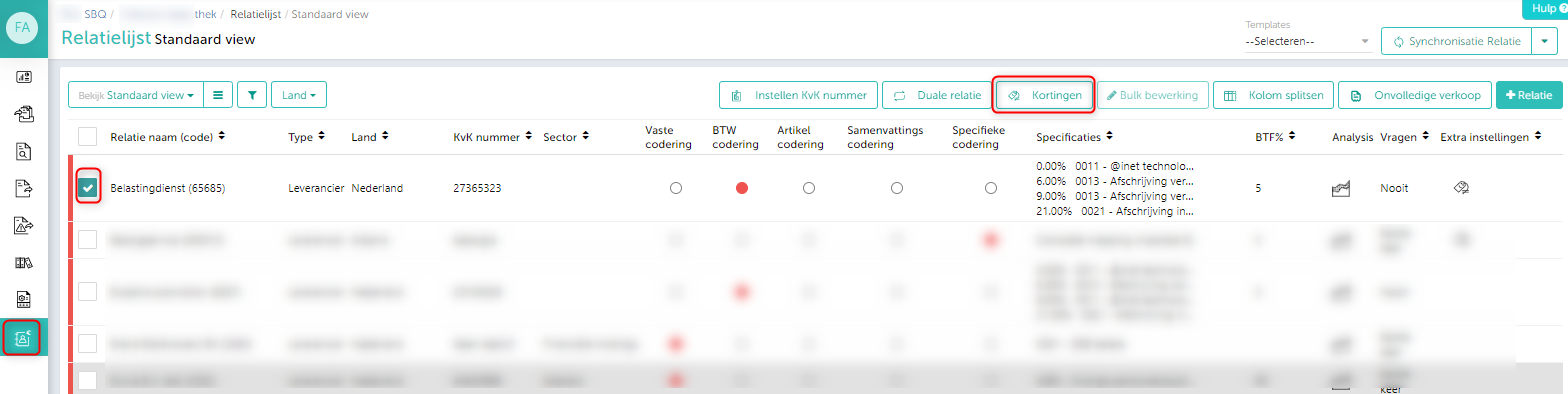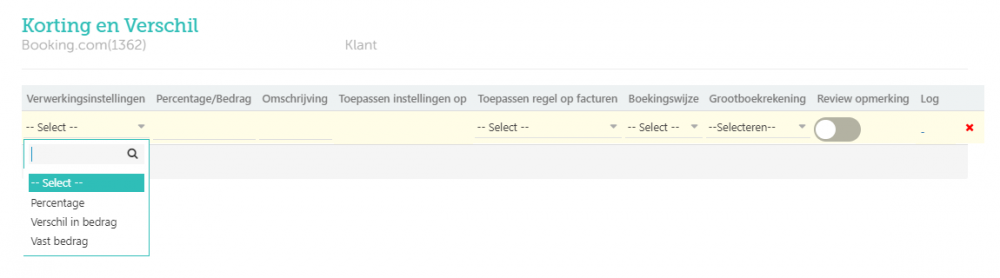In dit artikel vind je informatie over:
- Wanneer kan deze functie worden gebruikt?
- Hoe werkt het?
- Verschil in bedrag
- Vast bedrag
- Percentage
- Beperkingen
1. Wanneer kan deze functie worden gebruikt?
- Achtergrond:
- SBQ leest basis bedragen uit de totaalbedragen van de facturen bijv. bedrag voor BTW, BTW-bedrag en bedrag na BTW.
- Soms zijn er extra kosten of kortingen die speciaal geboekt moeten worden.
- Ze worden niet opgemerkt als Smartbooqing ze niet leest. Daarom wordt deze functie aangeboden om dergelijke extra kosten of kortingen te definiëren die kunnen worden toegepast op facturen van bepaalde relaties.
- Wanneer er bepaalde aftrekkingen of toevoegingen moeten worden gedaan voor facturen van bepaalde relaties dan is deze functie nuttig.
- Het volgende kan worden ingesteld met deze functie:
- Kortingen (als vast bedrag of als %)
- Betalingskortingen (als vast bedrag of als %)
- Elke vaste toevoeging/ aftrek
- Verschillen in bedragen (betalingsverschillen)
- Totale bedrag van de artikelen op de factuur komt niet overeen met het bedrag inclusief BTW
- Berekeningsfout in de factuur bijv. toevoeging van bedrag exclusief BTW en BTW-bedrag is niet gelijk aan het bedrag inclusief BTW
- Aan het einde van de normale boekingsregels van de factuur; het systeem zal een extra boekingsregel toevoegen met deze instelling.
- Opmerking: deze functie is beschikbaar voor alle relaties en bij alle verwerkingsinstellingen.
2. Hoe werkt het?
- Ga to Relatielijst selecteer de relatie klik op ‘ Kortingen’. (afbeelding 1 hieronder)
- Het symbool wordt getoond voor geactiveerde kortingsinstelling in kolom ‘Instellingen toegepast’
- Stel het volgende in
3. Verschil in bedrag
- Zie bovenstaande paragraaf
- Stel een grootboekrekening in waarop het betalingsverschil kan worden geboekt.
4. Vast bedrag
-
- Kies het bedrag (geen %)
- Regel toepassen op facturen: Geldt het voor alle facturen/ alleen voor facturen met positieve bedragen/ alleen facturen met negatieve bedragen
- Boekingsaanpak:
- Verminderen: Het geselecteerde bedrag zal worden verrekend met het totale factuurbedrag (Incl. BTW)
- Vermeerderen: Het geselecteerde bedrag zal worden toegevoegd aan het totale factuurbedrag (Incl. BTW)
- Op Review opmerking: Kies dit als deze regels op de Review pagina moeten worden getoond.
5. Percentage
- Alles is hetzelfde als hierboven behalve een extra voorwaarde zoals hieronder beschreven:
- Kies het % (geen bedrag)
- Instelling toepassen op: op basis van de selectie past het systeem het geselecteerde bedrag / % toe op het ‘bedrag inclusief BTW’ of het ‘bedrag exclusief BTW’.
- bijvoorbeeld 5% korting wordt toegepast:
| Apply on ‘incl. vat amount’
Excl. vat 100 Vat 21 Incl. vat 121 Discount 6.05 (5% on 121) |
Apply on ‘excl. vat amount’
Excl. vat 100 Vat 21 Incl. vat 121 Discount 5.00 (5% on 100) |
Afbeelding 1 (relatielijst waarbij de instelling aanwezig is)
Afbeeldig 2 (parameters die ingesteld kunnen worden)
6. Beperkingen
- Actuale kortingen die op de factuur vermeld worden worden niet meegenomen door het system. Alleen de berekende waarde in percentage zoals opgegeven in de instellingen wordt toegepast. Alleen % kan worden ingevoerd bij’percentage’. Geen bedragen.
- Alleen bedragen kunnen worden ingevoerd bij ‘vast bedrag’.
- BTW wordt niet toegepast op deze drie extra regels.
- Om het ‘verschil in bedrag’ te vinden, zal het system het totale bedrag inclusief BTW van de artikelregels controleren. Niet het bedrag exclusief BTW, wat soms wel het geval kan zijn.